Limitar el acceso entre departamentos
Para limitar el acceso a los perfiles y a la información del departamento entre los usuarios que pertenecen a los diferentes departamentos de nivel superior, habilite Control de acceso al departamento.
La configuración de Control de acceso al departamento sólo se puede aplicar a Kintone.
Restricciones aplicadas cuando el control de acceso al departamento está habilitado
Se aplican las siguientes restricciones a los usuarios pertenecientes a los diferentes departamentos de nivel superior:
- Restricciones en la visualización de información de usuarios y departamentos
El nombre para mostrar del usuario que pertenece al departamento inaccesible se reemplaza por la notación alternativa "Usuario (no visible)". No puede obtener información de usuarios y departamentos para los que no tiene permiso, incluso a través de la API Kintone. - Restricciones en la visualización de perfiles de usuario
- Restricciones de búsqueda
- Restricciones en la visualización de elementos y opciones
También está restringido el uso de campos de selección de usuarios y destinatarios de comentarios.
Además, los usuarios que pertenecen a un departamento no pueden acceder a la información de usuarios que no pertenecen a ningún departamento.
Para conocer restricciones más detalladas, consulte la siguiente página:
\u0020Ayuda Kintone: Restringir la visibilidad de los departamentos y los detalles de los usuarios en diferentes departamentos de nivel superior
Usuario (no visible)
Miembros que pertenecen a departamentos inaccesibles se muestran con el nombre de "Usuario (no visible)".
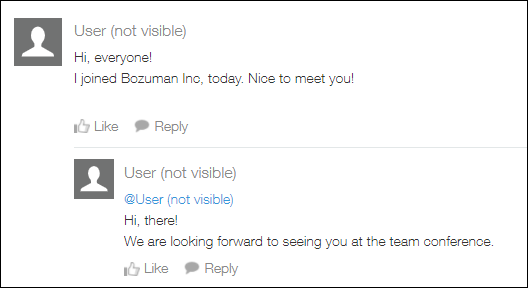
Habilitación del control de acceso al departamento
-
Administración de acceso.
Acceso a la Administración -
Haga clic en Control de acceso departamento.
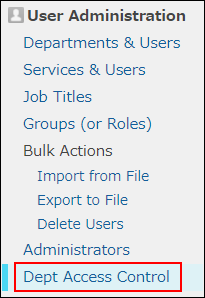
-
Seleccionar "Limitar el acceso entre departamentos".
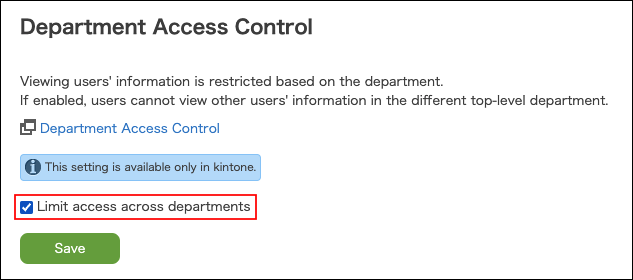
-
Haga clic Guardar.
Desactivando el control de acceso al departamento
Borrar la casilla de verificación “Limitar el acceso entre departamentos” en el paso 4 anterior.
